2025-01-04 13:32:08来源:sxtmmc 编辑:佚名
在日常生活和工作中,我们经常会遇到需要处理大量图片的情况,比如制作摄影作品集、整理电商产品图片或者为社交媒体准备素材。如果一张张手动编辑,不仅费时费力,还容易因为重复操作而感到枯燥。幸运的是,美图秀秀的批量处理功能能够帮你解决这一难题,让你的图片编辑工作变得轻松高效。
美图秀秀是一款功能强大的图片编辑软件,其批量处理功能更是备受用户喜爱。美图秀秀的批处理功能不仅支持一键批量操作,还能满足多种图片处理需求,包括ai变清晰、抠图换背景、裁剪/旋转/改尺寸、加水印、去水印、加素材、图片压缩、格式转换、滤镜调色、人像美容等。
无论你是个人用户还是专业从业者,美图秀秀的批处理功能都能极大提升你的工作效率,同时保证图片质量。通过这一功能,你可以一次性对多张图片进行编辑,避免了逐一操作的麻烦。
使用美图秀秀的批量处理功能非常简单,只需按照以下步骤操作:
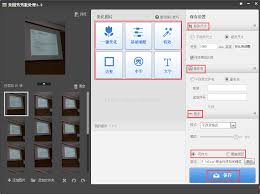
1. 启动美图秀秀:
首先,你需要下载并安装最新版本的美图秀秀。如果你还没有安装,可以从官方网站下载并安装。
2. 进入批量处理界面:
打开美图秀秀后,在主界面找到并点击“批量处理”按钮,进入批量处理工具页面。
3. 选择需要处理的图片:
在批量处理页面中,点击“选择文件”按钮,选择需要修图的多张图片。你可以一次性导入多个文件,开始批量修图。
4. 设置修图参数:
在批量处理工具界面中,点击“批量修图”选项,进入图片修图设置界面。在这里,你可以选择修图的具体操作,如调整亮度、对比度、饱和度等。你还可以根据需要调整每张图片的参数,包括亮度、对比度、饱和度、锐度等。
美图秀秀还提供了多个预设修图效果,例如“自然”、“明亮”等,你可以一键应用这些效果,让所有图片快速修饰。
5. 预览并保存图片:
批量修图完成后,你可以预览每张图片的效果,确保每张图片都符合你的需求。确认无误后,点击“保存”按钮,选择保存路径和格式,将修饰后的图片保存到设备中。
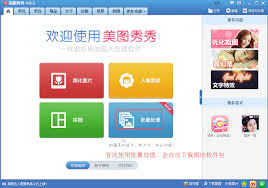
在使用美图秀秀批量处理功能时,以下技巧可以帮助你更高效地进行修图,并获得更好的效果:
- 选择适合的预设效果:
美图秀秀提供多种修图效果,适合不同风格的图片。在批量修图时,选择适合你需求的预设效果可以大大节省时间。
- 微调参数:
你可以根据具体情况微调每个参数,得到最佳效果。亮度和对比度的调整非常重要,尤其在处理光线较暗或过亮的照片时,适度增加亮度和对比度,能够使图片更加明亮、清晰。
- 使用智能修复功能:
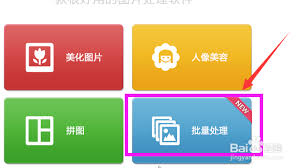
对于人像照片,可以使用“去除瑕疵”和“美白肤色”功能,快速修复人物脸部的细节,使肤色更加光滑,整体效果更佳。
- 批量调整图片尺寸:
如果你需要批量调整图片的尺寸,可以在修图过程中同时调整图片的分辨率和尺寸,这样不仅能改善图片质量,还能在文件大小上做出合适的调整。
美图秀秀的批量处理功能能够极大提升你的工作效率,无论是在处理个人摄影作品集、电商产品图片还是社交媒体素材时,这项功能都能帮助你轻松完成任务,并确保每张图片的效果都尽善尽美。如果你还没有尝试过这个功能,不妨立刻下载并体验一下,相信它会成为你处理图片的得力助手!